Kako vedeti, kaj imam matično kartico? (Windows in Mac OS)
Najprej, matična plošča računalnika je glavna komponenta in je odgovorna za to, da vse druge komponente komunicirajo med seboj.
To je tiskano vezje, na katerega so povezane komponente, ki sestavljajo računalnik. Prav tako ga lahko poznate kot matično ploščo ali glavno kartico.
Indeks
- 1 Spoznajte svojo matično ploščo v sistemu Windows
- 2. Spoznajte svojo matično ploščo v sistemu Mac OS
Prej, ne kasneje, boste morali vedeti, katero osnovno kartico imate, saj lahko s temi informacijami posodabljate nameščene aplikacije in izvajate tudi druge stvari, kot je na primer razširitev pomnilnika računalnika. Ogledate si lahko tri načine:
Odpiranje CPU-ja in neposredno ogledovanje
Ta obrazec ga ne priporočam iz dveh razlogov: prvi je, da če niste tehnik, nikoli ne odkrijete svojega računalnika ali pa lahko poškodujete kos, drugi pa je, da če imate pečat ali etiketo, ko odprete računalnik, lahko izgubite vaše garancije.
Programi
Nameščanje programov, ki vam posredujejo informacije, vendar to ni nekaj, kar vam priporočam, saj bi lahko nenamerno namestili viruse in zlonamerne programe.
Preverjanje sebe (priporočeno)
Videti jo iz računalnika je najvarnejša in najbolj preprosta možnost, ki jo priporočam, ko naredite prve korake v računalniškem svetu. Samo sledite korakom, ki vam jih pokažem spodaj.
Spoznajte svojo matično ploščo v sistemu Windows
Najprej preverite, ali ima računalnik operacijski sistem Windows 10 ali Mac OS, če je Windows, sledite korakom, ki jih prikažem spodaj:
Ko ste že prijavljeni v račun Windows, pritisnite tipki Windows + R.

S tem se odpre okno, kot je to:
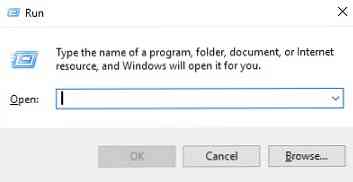
V polju, ki ga boste napisali: msinfo32 in pritisnite tipko ENTER, se bo odprlo drugo okno z informacijami sistema:
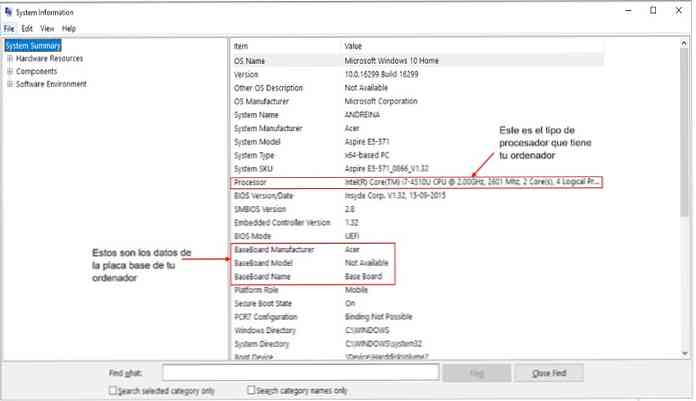
Tam boste opazili ne le podatke matične plošče, nameščene v računalniku (kdo jo je izdelal, model, ime, ki ga imate), temveč tudi, kateri procesor ima kakšno vrsto operacijskega sistema Windows imate (katero različico) in katere specifikacije. in podrobno vse, kar ima vaša ekipa.
Kot na primer, model računalnika, arhitektura istega (če je 128bits, 64bits ali 32bits). To je lahko uporabno, če morate namestiti aplikacijo in morate izbrati med temi tremi.
Če izberete drugo, kot ga ima računalnik, lahko pri uporabi aplikacije ustvarite napake.
Spoznajte svojo matično ploščo za Mac OS
Če imate Mac OS X, ni treba poznati podrobnosti matične plošče računalnika, ker morate za izvedbo posodobitev vedeti le, kateri model Mac imate v svoji hiši..
Če pa ne veste, kateri model računalnika Mac imate, se lahko obrnete na sistemski profil, ki je integriran v Mac OS X. Vsebuje informacije o strojni opremi, programsko opremo in vse, kar je povezano z omrežji, povezanimi z našim računalnikom..
Za dostop do sistemskega profila sta na voljo dve možnosti, vendar vam bom povedal najhitrejši in najlažji: pojdite v menijsko vrstico in kliknite na ikono Apple, prikazal se bo podmeni in tam izberite "O tem Macu" (O podjetju) ta Mac, če je v angleščini):
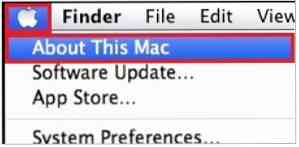
S klikom se odpre okno, kot je spodaj prikazano:
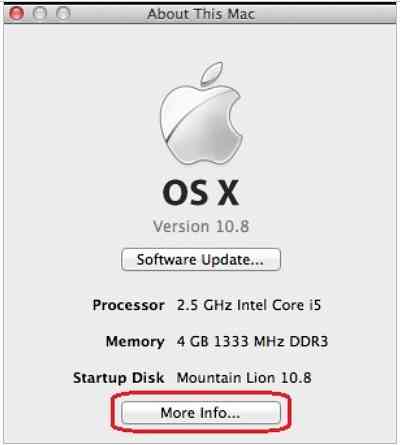
Kliknite »Več informacij ...« (Več informacij ...) in odpre se zavihek, kot je ta:
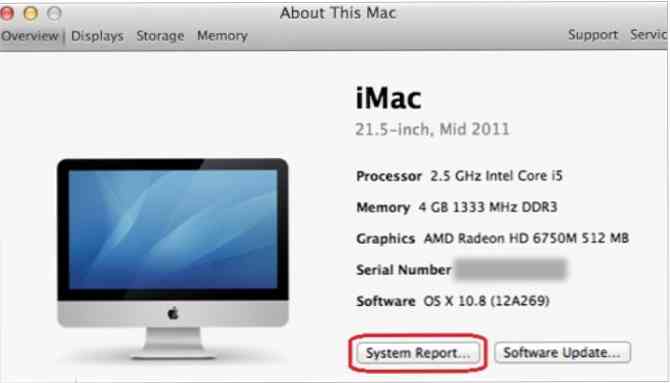
Nato kliknete Sistemsko poročilo ... in končno boste imeli odprt sistemski profil. V strojni opremi, ki je prvi zavihek, ki se privzeto odpre, lahko vidite model vašega MAC-a.


